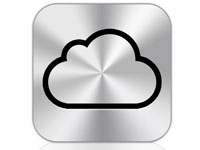
iCloud.com — облачное хранилище файлов от компании Apple. Доступно в сети с 2011 года. Предоставляет возможность пользователям получать доступ к своим файлам (аудио, видео, фото) на любых устройствах. В том числе с компьютера (Mac, PC) и с мобильных гаджетов на базе операционной системы iOS (iPhone, iPad).
Регистрация на Айклауде проходит при помощи идентификатора Apple ID. Владельцу профиля iCloud предоставляется свободных 5Гб на сервере компании (для хранения контента, электронной переписки и резервных копий).
Зарегистрироваться на сервисе можно двумя способами: на компьютере и айфоне (или другом мобильном девайсе от Apple).
Способ #1: на компьютере
1. В любом браузере введите в адресной строке — icloud.com (офсайт хранилища).
2. Под полями для авторизации клацните по ссылке «Создать» (находится возле вопроса «Нет Apple ID?»). Откроется страничка с формой для ввода регистрационных данных. Укажите в ней всю необходимую информацию.
3. В первой строке введите полный адрес вашего почтового ящика. Например, @gmail.ru.
4. Придумайте пароль длиной в 12-15 символов и напечатайте его в следующих двух строках (2 раза). При составлении включайте в комбинацию не только буквы латинского алфавита, но и цифры. Чтобы злоумышленники не смогли взломать ваш профиль в iСloud.
5. Укажите своё имя, фамилия. А также дату рождения в формате dd/mm/yyyy (день/месяц/год). Например, 02.23.1990.
6. Выберите в ниспадающих меню (кликните стрелочку в поле) три контрольных вопроса. Придумайте и введите в соответствующих строках ответы к ним. Старайтесь избегать простых, стандартных словосочетаний и слов, которые легко подобрать по смыслу вопроса.
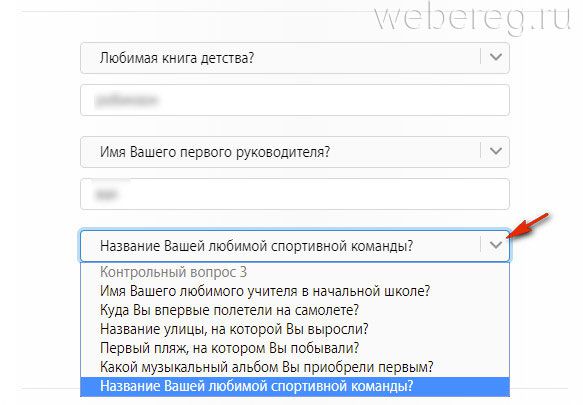
7. Выберите в списке страну, в которой проживаете.
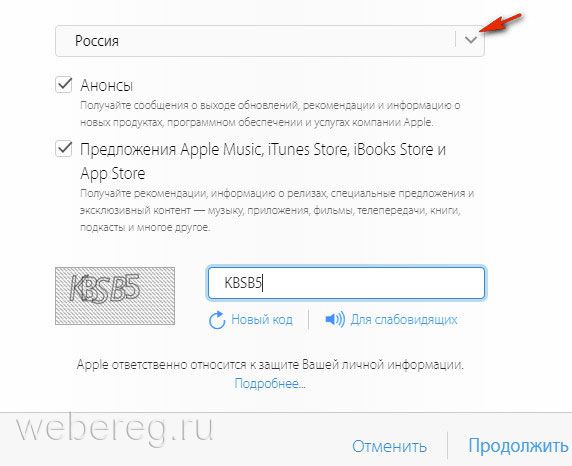
8. Перепишите код с изображения в соседнюю строку.
Совет! Если не можете прочесть символьную комбинацию, кликните опцию «новый код».
9. Кликните «Продолжить».
10. Откройте свой email (который указывали в форме).
11. Щёлкните по сообщению от сервиса iCloud. В тексте будет указан код верификации.
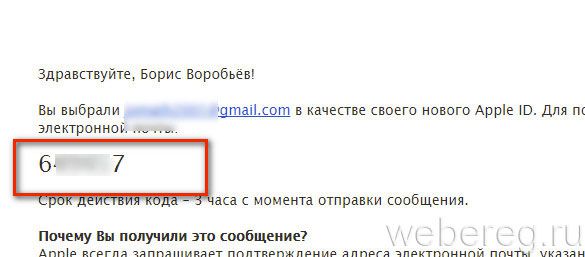
12. Вернитесь в браузер на страничку Айклауда. Чтобы зарегистрироваться в облачном сервисе, введите в окошки (в каждое по одной цифре) код из сообщения.
13. Клацните ссылку «Подтвердить».
14. В блоке «Условия и положения» кликните «Принять».
Совет! Чтобы подробно ознакомиться с правилами сервиса, откройте кликом мышки в блоке спойлеры «Условия… » и «Политика… ».
15. Перейдите в созданный профиль Aйклауд: кликните ссылку «Начать использование… ».
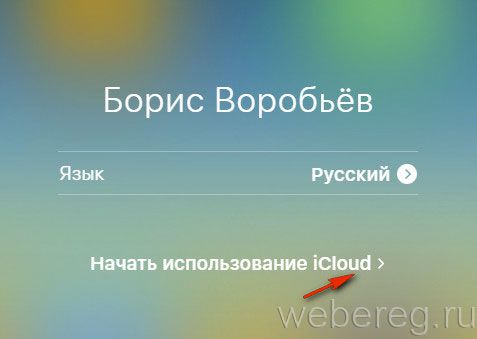
Всё! Теперь сервис доступен с компьютера.
Способ #2: на мобильном устройстве
Если на вашем iPhone или iPad уже есть учётная запись в Apple, чтобы воспользоваться файловым хранилищем достаточно активировать опцию Настройки → iCloud.
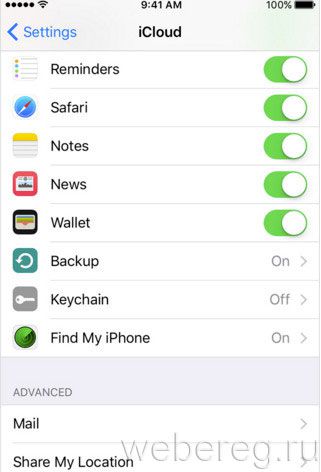
А если нет ID (идентификатор необходим для входа в iCloud), чтобы создать его, выполните следующие операции:
1. Откройте в девайсе iTunes Store, iBooks Store или App Store.
2. Выберите в магазине любое бесплатное приложение или контент (видео, книгу, аудиотрек).
3. Нажмите в слоте кнопку «Загрузить» последовательно 2 раза.
4. Перед скачиванием данных на телефон система запросит ID.
5. В открывшейся панели выберите пункт «Создать… Apple ID».
6. Укажите страну проживания.
7. Примите условия обслуживания хранилища (тапните «Принять» в дополнительной панели).
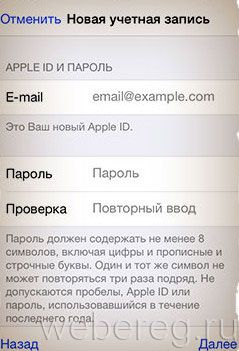
8. Заполните анкету профиля, таким же образом, как и при регистрации на компьютере (см. способ #1).
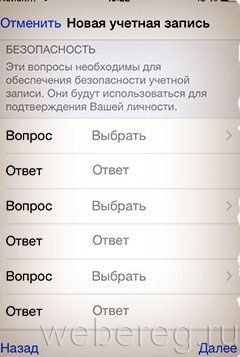
После отправки данных вы сможете с телефона загружать контент в хранилища.
Приятного пользования облаком iCloud!
А если статья оказалась вам полезной, не забудьте поставить лайк!

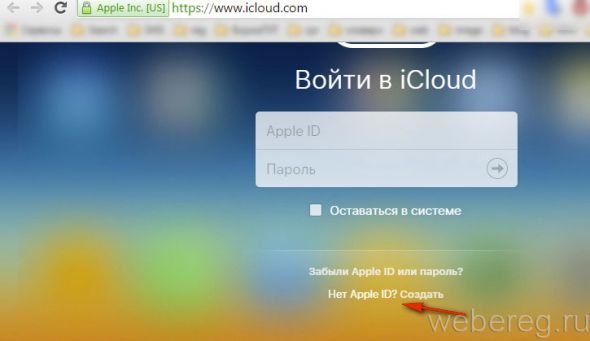
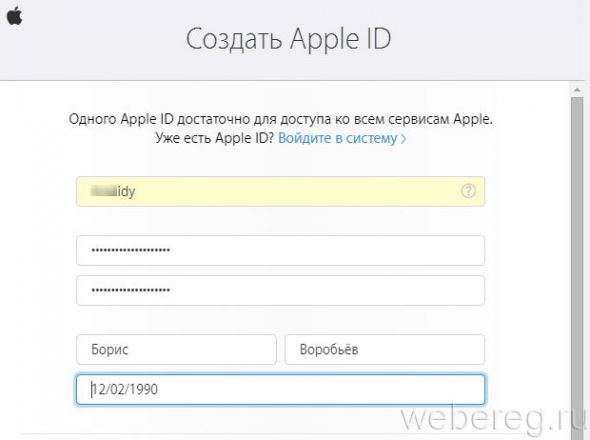
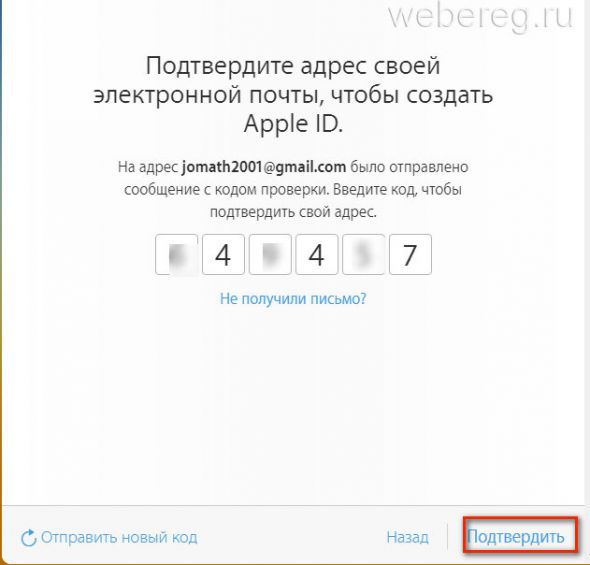
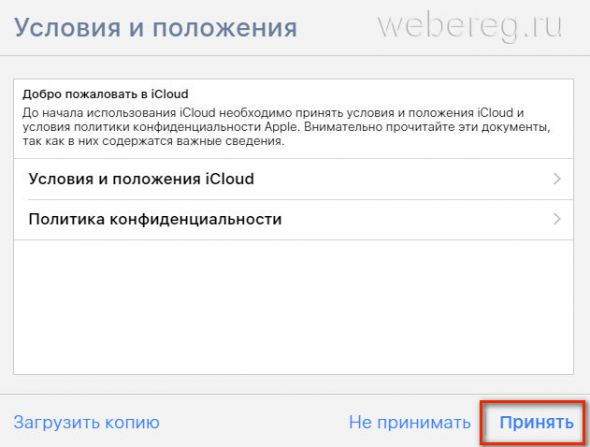
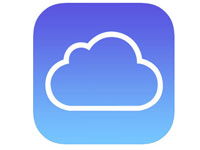
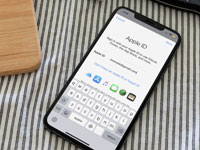

Комментарии
Алекс 17.09.16
На компе создал айклауд, а на телефоне не получается, пишет, что этот адрес уже используется в качестве Apple ID.
Игорь 11.12.16
Не создает новый айклауд. Пишет - невозможно создать бесплатную почту айклауд.
Юрий 13.10.21
На сайте icloud.com нет ссылки Создать, только забыли пароль, что делать?
Татьяна 16.11.21
В самом низу малюсенькими светло серыми буквами написано "Создать"